Wat zijn PY-bestanden? Hoe PY-bestanden openen op een Windows 10-pc?
Gemengde Berichten / / August 05, 2021
Voer je voor het eerst een Python-code uit? Misschien heb je een Python (PY-script) gedownload, maar heb je geen idee hoe je het moet openen. PY-bestanden zijn python-scriptbestanden en vandaag zullen we leren hoe we PY-bestanden openen op een Windows 10-pc.
Een groot aantal extensies die op dit moment beschikbaar zijn, kan leiden tot verwarring bij het gebruik van een bepaalde methode die u kan helpen toegang te krijgen tot uw gewenste bestand. Maar een beetje onderzoek kan u helpen bij het verkrijgen van toegang tot elke extensie met het aantal stappen dat u daadwerkelijk nodig hebt om toegang te krijgen tot een bestand.
In het artikel van vandaag vertel ik je over het .py-bestand. Wat is een .py-bestand en hoe krijgt u toegang tot dit type bestand op uw computer of pc? Hier zijn dus genoeg manieren om zelf toegang te krijgen tot uw .py-bestand.
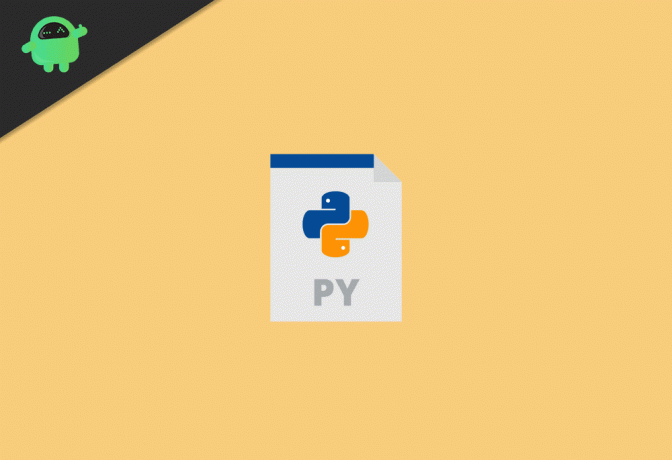
Inhoudsopgave
- 1 Wat zijn PY-bestanden? Hoe PY-bestanden openen op een Windows 10-pc?
-
2 Hoe py-bestanden te openen in Windows 10
- 2.1 Download Python en voer het .py-bestand uit
- 2.2 Open het PY-bestand en bewerk het in Notepad ++
- 3 Gevolgtrekking
Wat zijn PY-bestanden? Hoe PY-bestanden openen op een Windows 10-pc?
Py-bestand of .py extensie betekent python gecompileerd bestand. Ontwikkelaars of codeerders stellen hoge eisen aan het ontwikkelen van applicaties en codes in Python, en het neemt ook toe in .py-bestanden
Hoe py-bestanden te openen in Windows 10
Er zijn veel mogelijke manieren om toegang te krijgen tot een py-bestand, maar hier heb ik op de shortlist gezet en geprobeerd precieze stappen te maken om op een essentiële manier toegang te krijgen tot het PY-bestand.
Download Python en voer het .py-bestand uit
Als je een goede manier vindt om een py-bestand te openen en uit te voeren, dan is het erg handig om Python zelf te downloaden en het bestand op deze manier te openen.
Volg de stap om het bestand vanuit Python te openen
Stap 1: Downloaden CPython-tolk. Druk op Python 3.6.0 of meer bijgewerkte versie van python.
Stap 2: Installeer het bestand van de Downloads.
Stap 3: Druk op de Windows-knop.
Stap 4: Zoek CMD in het zoekvak.
Stap 5: Klik met de rechtermuisknop op CMD (pictogram in zwarte doos) en voer als administrator uit.
Stap 6: Klik op Ja op de prompt.

Stap 7: Open je
Voorbeeld: uw bestand bevindt zich in de D-schijf, dus typ gewoon
cd D: /
Stap 8: Typ deze opdracht C: \ Python27 \ python.exe
Op deze manier kunt u uw .py-bestand in uw Windows draaien.
Open het PY-bestand en bewerk het in Notepad ++
Notepad ++ is een van de meest populaire teksteditor-tools die door ontwikkelaars en codeerders worden gebruikt, en het kan u ook helpen bij het openen van uw .py-bestand
Stap 1: Download Notepad ++ op uw computer.
Stap 2: Installeer Notepad ++ vanaf downloads
Stap 3: Open uw Notepad ++ -toepassing

Stap 4: Klik op het bestand
Stap 5: Klik op Openen
Stap 6: Blader door uw bestand dat u wilt openen.

Deze sectie zal u meer helpen bij het bewerken van het script dat u in het .py-bestand heeft. U kunt het script ook in Kladblok bewerken, maar Notepad ++ helpt meer om de code efficiënter te begrijpen.
Dus ja, je kunt het script ook in Kladblok bewerken, maar Notepad ++ geeft je een aantal voordelen door een plug-in van derden.
Gevolgtrekking
Er zijn verschillende methoden om het .py-bestand te openen en uit te voeren in het verschillende besturingssysteem, terwijl ik toen dit artikel over Windows behandelde, terwijl het voor beginners een beetje moeilijk kan zijn, maar het proberen van stappen zal je helpen de werking van python te begrijpen het dossier.
Python helpt meer applicaties te bouwen voor websites, en tegenwoordig de meest gevraagde taal voor Machine Learning en AI, dus het is geen verrassing dat je meer aan Python wilt werken.
Bewerkers keuze:
- Het downloaden van de bijlage oplossen is uitgeschakeld in Gmail
- Hoe u de Zoom Meeting-app op uw pc gebruikt
- Microsoft Sticky Notes versus Google Keep: welke is de beste tool voor het maken van notities?
- Hoe alle toepassingen in een macOS te minimaliseren?
- Sessies opnemen op AnyDesk
Rahul is een student Computerwetenschappen met een enorme interesse op het gebied van technische en cryptocurrency-onderwerpen. Het grootste deel van zijn tijd brengt hij door met schrijven of luisteren naar muziek of reizen naar onbekende plaatsen. Hij gelooft dat chocolade de oplossing is voor al zijn problemen. Het leven gebeurt, en koffie helpt.


![Eenvoudige methode om Lanix Ilium Alpha 3 te rooten met Magisk [geen TWRP nodig]](/f/3504b734ce592aa3a3e350b70061c585.jpg?width=288&height=384)
